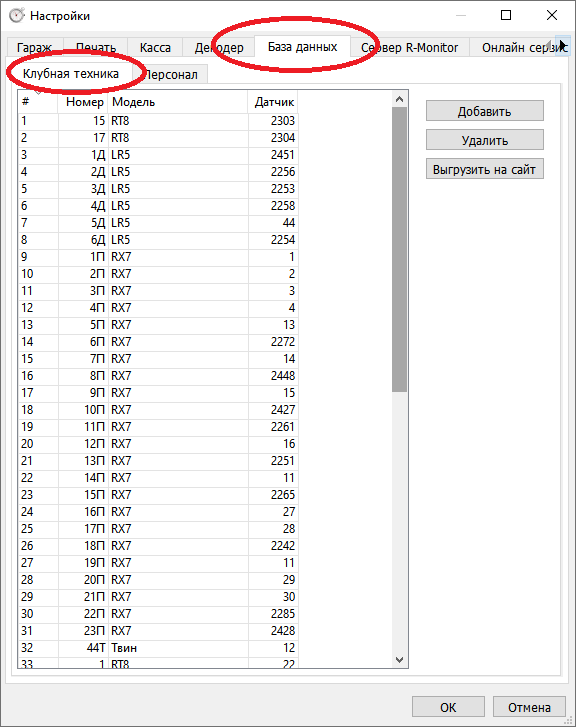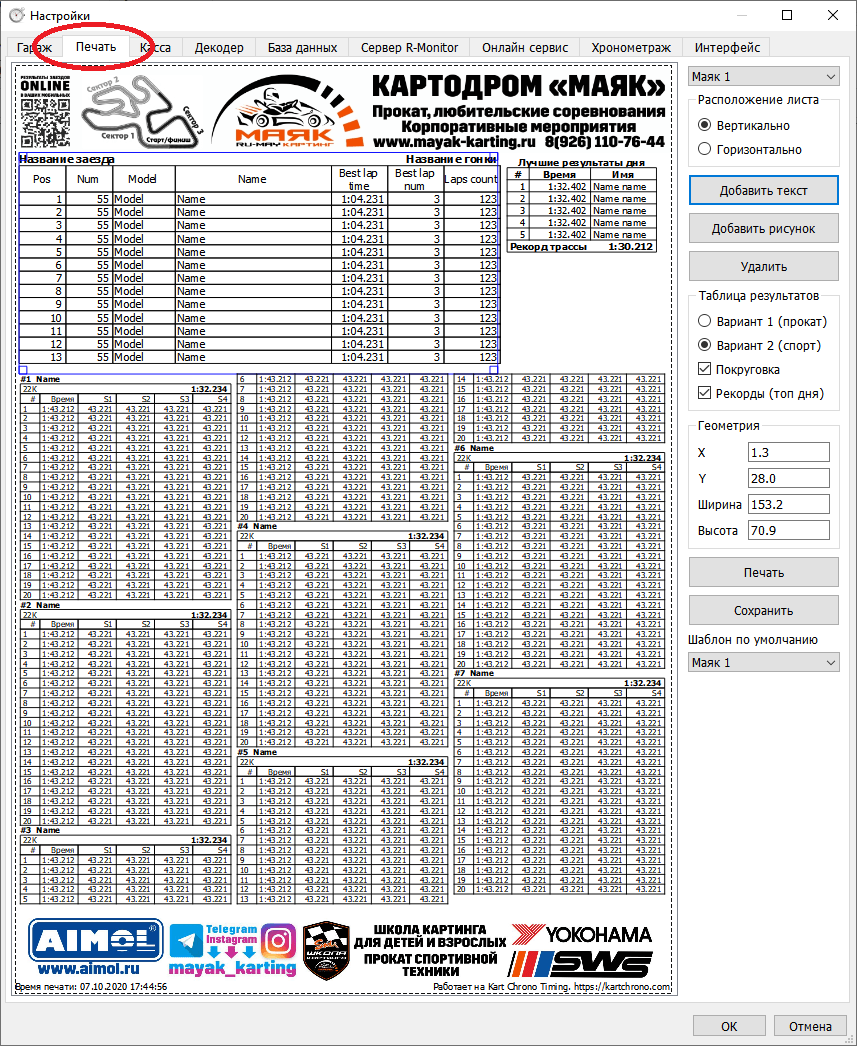Инструменты пользователя
Предварительная настройка программы
Перед началом использования программы выполните предварительную настройку.
Для перехода в раздел настроек выберите пункт «Администрирование» → «Настройки» в главном меню программы.
Введите пароль от раздела настроек (по умолчанию это «2016» без кавычек).
Ввод данных о датчиках и машинах
Перейдите на вкладку «База данных». Под ней выберите вкладку «Клубная техника».
Для добавления информации о машине нажмите кнопку «Добавить» справа. Также добавить строку в таблицу можно нажатием клавиши Insert на клавиатуре или комбинацией Ctrl+Enter.
Введите данные машины: стартовый номер, номер датчика, название модели или другое обозначение. В качестве номера машины допускается указывать как цифры, так и буквы.
Не допускается назначение одинаковых номеров датчика разным машинам, т.к. это приведет к неопределенности в результатах заезда. В случае обнаружения такого совпадения ячейки с одинаковыми номерами будут подсвечены красным цветом.
При необходимости отредактируйте параметры машин, например в случае замены датчика. Для этого выберите ячейку и нажмите на клавиатуре клавишу Enter или F2, также переход в режим редактирования происходит при двойном щелчке по ячейке.
Настройка печати
Для настройки печати перейдите на вкладу «Печать».
На этой вкладке расположен конструктор печати. Выберите нужный шаблон из выпадающего списка справа вверху.
Далее задайте ориентацию страницы при печати.
Затем выберите вариант таблицы результатов и необходимость печати всех кругов и таблицы рекордов дня. Разместите элементы на листе по вашему желанию, для этого выберите мышью нужный элемент и передвиньте его в желаемую позицию. Размер элемента печати можно изменить потянув за маркеры в углах рамки.
Свойства каждого элемента печати можно изменить по двойному щелчку на элементе. Для разных элементов доступны разные свойства - шрифт и размер для текста, файл изображения для рисунков и т.п.
Элементы, кроме таблиц результатов, кругов и рекордов, печатаются на каждой странице. Например, верхняя и нижняя «шапка», произвольный текст и изображения.
Для добавления элемента нажмите кнопку «Добавить текст» или «Добавить рисунок» на правой панели. Для удаления элемента выделите его на листе и нажмите кнопку «Удалить» на правой панели.
Таблицы результатов и кругов компонуются в зависимости от количества данных. Сначала выводится на печать основная таблица, затем - таблица всех кругов.
Для точной настройки расположения элемента печати используйте параметры «Геометрия» в окне настроек.
После завершения компоновки шаблона нажмите кнопку «Сохранить» и задайте название шаблона.
Выберите шаблон печати, который будет использоваться по умолчанию, из выпадающего списка справа внизу.
После завершения настройки нажмите кнопку «ОК» для закрытия окна настроек и можно начинать заезды